Čo môže byť v týchto dňoch dôležitejšie ako ochrana domácej siete Wi-Fi? Toto je veľmi populárna téma, o ktorej už bol na tomto webe napísaný viac ako jeden článok. Rozhodol som sa zhromaždiť všetky potrebné informácie o tejto téme na jednej stránke. Teraz sa bližšie pozrieme na otázku ochrany siete Wi-Fi. Poviem a ukážem vám, ako chrániť Wi-Fi pomocou hesla, ako to urobiť správne na smerovačoch od rôznych výrobcov, akú metódu šifrovania zvoliť, ako uhádnuť heslo a čo potrebujete vedieť, ak uvažujete o zmene hesla bezdrôtovej siete.
V tomto článku budeme hovoriť konkrétne o zabezpečení vašej domácej bezdrôtovej siete . A iba o ochrane heslom. Ak vezmeme do úvahy bezpečnosť niektorých veľkých sietí v kanceláriách, potom je lepšie pristupovať k bezpečnosti trochu inak (aspoň v inom režime overovania). Ak si myslíte, že jedno heslo nestačí na ochranu siete Wi-Fi, odporúčame vám, aby ste sa neobťažovali. Podľa tohto návodu si nastavte správne a silné heslo a nemusíte sa obávať. Je nepravdepodobné, že by niekto strávil čas a úsilie hackovaním svojej siete. Áno, môžete napríklad skryť názov siete (SSID) a nastaviť filtrovanie podľa adries MAC, ale toto sú zbytočné problémy, ktoré v skutočnosti prinesú nepríjemnosti iba pri pripojení a používaní bezdrôtovej siete.
Ak uvažujete o ochrane Wi-Fi alebo o ponechaní siete otvorenej, môže tu byť iba jedno riešenie - chrániť. Áno, internet je neobmedzený, ale takmer každý dom má vlastný smerovač, ale v priebehu času sa niekto pripojí k vašej sieti. A prečo to vlastne potrebujeme, ďalší klienti, je to ďalšie zaťaženie smerovača. A ak to nie je pre vás drahé, potom jednoducho nemôže vydržať toto zaťaženie. A tiež, ak sa niekto pripojí k vašej sieti, bude mať prístup k vašim súborom (ak je nakonfigurovaná lokálna sieť) a prístup k nastaveniam smerovača (koniec koncov, pravdepodobne ste nezmenili štandardné heslo správcu, ktoré chráni ovládací panel) ...
Nezabudnite chrániť svoju sieť Wi-Fi pomocou dobrého hesla pomocou správnej (modernej) metódy šifrovania. Pri nastavovaní smerovača vám odporúčame nainštalovať ochranu okamžite. Tiež by bolo pekné čas od času zmeniť vaše heslo.
Ak sa obávate, že niekto hackne vašu sieť alebo ste tak už urobili, stačí zmeniť heslo a žiť v pokoji. Mimochodom, keďže všetci vstupujete do ovládacieho panela smerovača, odporúčam vám tiež zmeniť heslo správcu, ktoré sa používa na zadanie nastavení smerovača.
Správna ochrana domácej siete Wi-Fi: ktorú metódu šifrovania by ste si mali zvoliť?
V procese nastavenia hesla budete musieť vybrať metódu šifrovania pre sieť Wi-Fi (metóda autentifikácie). Odporúčam nainštalovať iba WPA2 - osobné , so šifrovaním AES . Pre domácu sieť je to najlepšie riešenie, v súčasnosti najnovšie a najspoľahlivejšie. Toto je presne druh ochrany, ktorú výrobcovia smerníc odporúčajú.
Iba za predpokladu, že nemáte staré zariadenia, ktoré chcete pripojiť k sieti Wi-Fi. Ak sa vaše staré zariadenia po konfigurácii odmietnu pripojiť k bezdrôtovej sieti, môžete nainštalovať protokol WPA (pomocou šifrovacieho algoritmu TKIP). Neodporúčam inštalovať protokol WEP, pretože je už zastaraný, nie je bezpečný a dá sa ľahko hacknúť. Môžu sa vyskytnúť problémy s pripojením nových zariadení.
Kombinácia šifrovania WPA2 - Personal s šifrovaním AES je najlepšou voľbou pre domácu sieť. Samotný kľúč (heslo) musí mať najmenej 8 znakov. Heslo musí pozostávať z anglických písmen, číslic a symbolov. Pri hesle sa rozlišujú malé a veľké písmená. To znamená, že „111AA111“ a „111aa111“ sú rôzne heslá.
Neviem, aký router máte, preto pripravím malé pokyny pre najpopulárnejších výrobcov.
Ak po zmene alebo nastavení hesla máte problémy s pripojením zariadení k bezdrôtovej sieti, pozrite si odporúčania na konci tohto článku.
Odporúčam vám, aby ste si okamžite zapísali heslo, ktoré nastavíte. Ak na to zabudnete, budete musieť nastaviť nové alebo si pozrieť staré heslo v nastaveniach smerovača alebo v počítači.
Ochrana Wi-Fi pomocou hesla na smerovačoch Tp-Link
Pripojíme sa k smerovaču (cez kábel alebo cez Wi-Fi), spustíme akýkoľvek prehliadač a otvoríme adresu 192.168.1.1 alebo 192.168.0.1 (adresa pre smerovač, ako aj štandardné používateľské meno a heslo sú uvedené na nálepke v spodnej časti samotného zariadenia). Zadajte svoje užívateľské meno a heslo. V predvolenom nastavení sú to správca a správca. V tomto článku som podrobnejšie opísal vstup do nastavení.
V nastaveniach prejdite na kartu Wireless - Wireless Security . Začiarknite políčko vedľa položky WPA / WPA2 - osobné (odporúčané) . Z rozbaľovacej ponuky Verzia vyberte WPA2-PSK . V ponuke Šifrovanie nastavte AES . Do poľa Bezdrôtové heslo zadajte heslo na ochranu svojej siete.
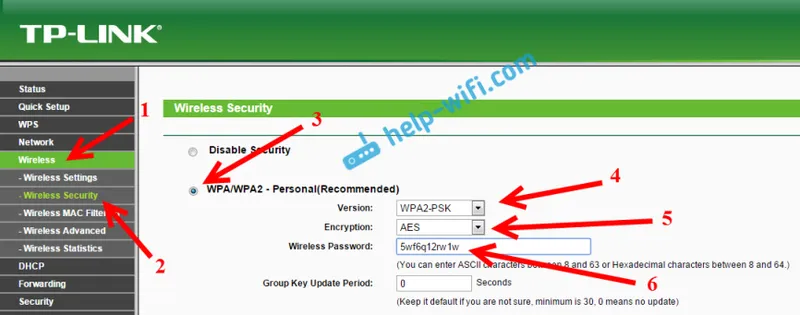
Ak chcete nastavenia uložiť, kliknite na tlačidlo Uložiť v dolnej časti stránky a reštartujte smerovač. Možno budete potrebovať aj podrobné pokyny, ako zmeniť heslo na smerovači TL-WR841N Tp-link.
Nastavenie hesla na smerovačoch Asus
Rovnakým spôsobom sa musíme pripojiť k routeru, otvoriť nastavenia na 192.168.1.1, zadať užívateľské meno a heslo. Ak je niečo, tu je podrobný návod:
V nastaveniach musíme otvoriť kartu Bezdrôtová sieť a vykonať nasledujúce nastavenia:
- V rozbaľovacej ponuke „Metóda overenia“ vyberte WPA2 - Osobné.
- "WPA šifrovanie" - nainštalujte AES.
- Do poľa „Predzdieľaný kľúč WPA“ napíšte heslo pre našu sieť.
Ak chcete nastavenia uložiť, kliknite na tlačidlo Použiť .
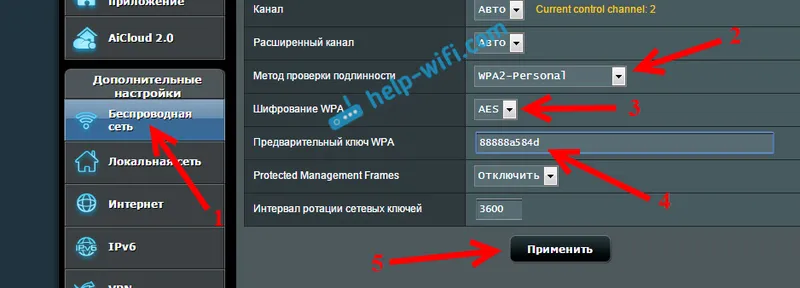
Pripojte svoje zariadenia k sieti pomocou nového hesla.
Ochrana bezdrôtovej siete smerovača D-Link
Prejdite na nastavenia smerovača D-Link na adrese 192.168.0.1. Podrobné pokyny nájdete na tomto odkaze. V nastaveniach otvorte kartu Wi-Fi - Nastavenia zabezpečenia . Nastavte typ zabezpečenia a heslo ako na nasledujúcom obrázku.
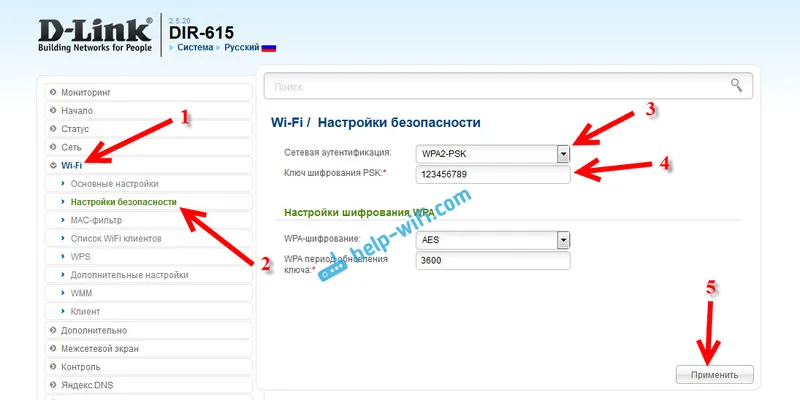
Nezabudnite uložiť nastavenia a reštartovať smerovač. Podrobnejšie pokyny na nastavenie hesla nájdete na stránkach D-Link.
Nastavenie hesla na iných smerovačoch
Máme podrobnejšie pokyny pre smerovače ZyXEL a Tenda. Pozrite si odkazy:
- Ako zmeniť alebo nastaviť heslo na routeri ZyXEL?
- Zmeňte heslo na smerovači Tenda. Zmeňte heslo pre sieť Wi-Fi a nastavenie prístupu
Ak ste pre smerovač nenájdu pokyny, môžete nakonfigurovať ochranu siete Wi-Fi na ovládacom paneli smerovača v sekcii nastavení s názvom: bezpečnostné nastavenia, bezdrôtová sieť, Wi-Fi, bezdrôtová sieť atď. nebude to ťažké. A aké nastavenia nastaviť, myslím, že už viete: WPA2 - osobné šifrovanie a šifrovanie AES. Kľúč je.
Ak na to nemôžete prísť, spýtajte sa v komentároch.
Čo ak sa zariadenia po inštalácii nepripojia, zmena hesla?
Po inštalácii a najmä po zmene hesla sa zariadenia, ktoré boli predtým pripojené k sieti, k nej veľmi často nechcú pripojiť. V počítačoch sa zvyčajne jedná o chyby „Nastavenia siete uložené v tomto počítači nespĺňajú požiadavky tejto siete“ a „Windows sa nemohli pripojiť k ...“. Na tabletoch a smartfónoch (Android, iOS) sa môžu objaviť aj chyby, ako napríklad „Nepodarilo sa pripojiť k sieti“, „Pripojené, chránené“ atď.
Tieto problémy sa riešia jednoduchým odstránením bezdrôtovej siete a opätovným pripojením, tentoraz s novým heslom. Ako odstrániť sieť v systéme Windows 7, som napísal tu. Ak máte Windows 10, musíte podľa tejto inštrukcie „zabudnúť na sieť“. Na mobilných zariadeniach klepnite na svoju sieť, podržte a vyberte položku Odstrániť .
Ak sa na starých zariadeniach vyskytnú problémy s pripojením, v nastaveniach smerovača nastavte bezpečnostný protokol WPA a šifrovanie TKIP.
